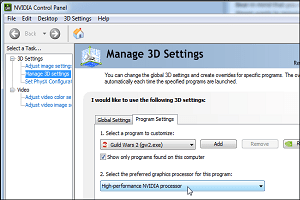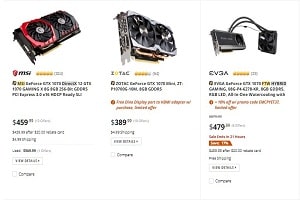همه کامپیوترها دارای سخت افزار گرافیکی هستند. کار کارت گرافیک کامپیوتر از طراحی دسکتاپ و رمزگشایی فیلمها گرفته تا نمایش بازیهای کامپیوتری پرمخاطب است. بیشتر کامپیوترهای شخصی مدرن دارای واحدهای پردازش گرافیکی (GPU) ساخته شده توسط اینتل،NVIDIA یا AMD هستند.
در حالی که پردازنده و رم کامپیوتر شما نیز مهم هستند، اما GPU معمولاً مهمترین مولفه هنگام انجام بازیهای کامپیوتری است. اگر به اندازه کافی GPU قدرتمند ندارید، نمیتوانید بازیهای کامپیوتری جدیدی را انجام دهید، یا ممکن است مجبور باشید آنها را با تنظیمات گرافیکی پایین بازی کنید. برخی از کامپیوترها دارای گرافیک کم مصرف آنبورد یا یکپارچه هستند. در حالی که بعضی دیگر دارای کارت گرافیک اختصاصی یا جدای قدرتمند هستند (که بعضا کارت گرافیک نامیده میشوند). در اینجا نحوه مشاهده سخت افزار گرافیک در ویندوز کامپیوتر ارائه شده است.
پنجره Task Manager
در ویندوز 10، میتوانید اطلاعات GPU و جزئیات استفاده خود را از طریق Task Manager بررسی کنید. روی نوار وظیفه کلیک راست کرده و گزینه Task Manager را انتخاب کنید. همچنین میتوانید کلیدهای Windows + Esc را فشار دهید تا پنجره مدیریت وظایف باز شود.
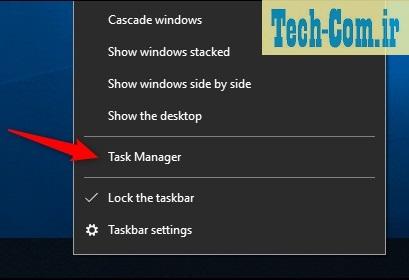
روی برگه عملکرد (Performance) در بالای پنجره کلیک کنید، اگر برگهها را نمیبینید، روی اطلاعات بیشتر (More Info.) کلیک کنید. گزینه GPU 0 را در نوار کناری انتخاب کنید. نام سازنده و مدل GPU در گوشه سمت راست بالای پنجره نشان داده میشود.
همچنین در این پنجره اطلاعات دیگری مانند مقدار حافظه اختصاصی GPU خود را مشاهده خواهید کرد. پنجره مدیریت وظایف ویندوز 10 میزان استفاده از GPU را نشان میدهد.
اگر سیستم شما چندین GPU دارد،GPU 1 و موارد دیگر را نیز در این پنجره خواهید دید. هر یک از این گزینهها کارت گرافیک فیزیکی متفاوتی را نشان میدهد.
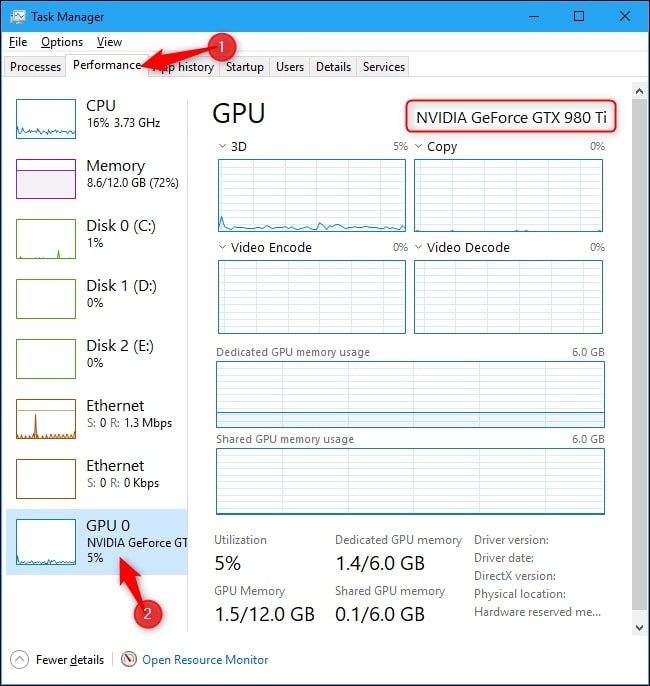
ابزار تشخیصی DirectX
در نسخههای قدیمی ویندوز، مانند ویندوز 7، میتوانید این اطلاعات را در ابزار تشخیصی DirectX بیابید. برای باز کردن آن، Windows + R را فشار دهید. دستور dxdiag را در کادر محاورهای که ظاهر میشود تایپ کنید و Enter را فشار دهید.
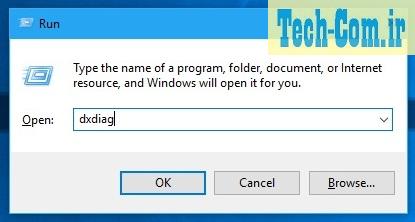
روی برگه نمایش (ِDisplay) کلیک کنید و قسمت نام (Name) را در بخش دستگاه (Device) مشاهده کنید. سایر آمارها، مانند مقدار حافظه ویدیویی (VRAM) داخلی در GPU شما نیز در اینجا ذکر شده است.
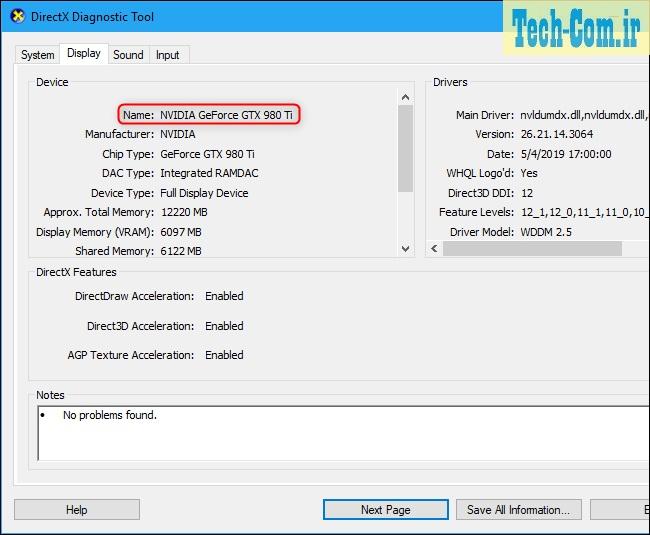
اگر چندین پردازنده گرافیکی یا کارت گرافیک در کامپیوتر خود دارید، به عنوان مثال، مانند یک لپتاپ با پردازنده گرافیکی Intel کم مصرف هنگام استفاده از باتری و یک GPU NVIDIA پرقدرت برای استفاده در هنگام اتصال به اینترنت و بازی، در این صورت میتوانید از برنامه تنظیمات ویندوز 10 برای کنترلGPU مصرفی هنگام بازی استفاده کنید. این کنترلها همچنین در کنترل پنل NVIDIA تعبیه شدهاند.
مطالبی که شاید برای شما مفید باشد
آیا وقتی سیستم عامل در حالت خواب (Sleep) است، پردازنده کامپیوتر فعال است؟
باینری چیست و چرا کامپیوترها از آن استفاده میکنند